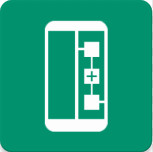幕享app是一款简单实用的手机投屏软件用户利用软件可以在电脑上实时接收到手机端投屏过来的影像内容,方便演示自己的手机内容,方便在电脑上查看大屏直播内容,可以选择无线连接,需要就下载吧。
幕享投屏2020-11-27 版本: 1.0.5
-修复断开连接后再次投屏无法成功投射问题。-修复部分手机文档打开失败问题。-优化wifi名称显示功能。
幕享投屏使用方法
开始安装幕享投屏电脑版,点击立即安装
幕享投屏幕享软件介绍
幕享,通过各平台和设备间的屏幕同屏技术,让人们可以更轻松地 分享屏幕,使会议教学更直观,家庭生活更精彩。让同屏不再只是冰冷的技术,而拥有了互动的温度。投屏同时,简单沟通,传递美好,让有屏幕的地方都有幕享!
幕享投屏功能
1.安卓、iOS设备均支持投声音
很多投屏软件都会有安卓设备不支持投声音这一困扰,体验受到限制。幕享自带的Miracast、AirPlay两大协议,完美解决投声音问题。
2.全屏功能
软件自带全屏功能,可在投屏之后,将投屏界面全屏显示。
3.截图功能
投屏过程中,你可以使用软件内的截图功能,截下投屏的任意画面。
4.录制功能
幕享还支持便投屏边录制,帮你随心记录游戏中的精彩时刻。
5.涂鸦功能
投屏的同时还可以将重点部分用涂鸦笔快速圈出,让同屏变得更加有趣。
幕享投屏常用场景
教学:课程更直观,互动更便捷
随身的手机、平板等设备成为教室的第二块便携黑板, 教师上课时可以通过手机投屏至电脑、电视、投影仪等智能大屏设备, 展示课件、习题等多媒体文件,书写板书,与学生互动。 让课堂更智慧,让学习更有趣。
会议:文档大屏展示,实时批注演示
不再携带厚厚的文件、资料,无需繁杂的转接线和连接步骤, 主持公司会议、培训课程、产品演示,只需手机、平板和电子资料, 无线投屏至会议室内的电子设备、投影仪上。手机还能遥控PPT幻灯片,边讲解边批注边录制。 更能同时投屏多台设备,共同展示工作成果,工作沟通更高效。
设计:投屏无色差,设计更效率
设计师查看图片素材、画师在电脑上绘图时,经常因为屏幕素质的差异, 导致同一张图片的颜色在不同屏幕上存在色差。 将相同素材投屏到电脑、手机、平板等不同设备上, 可以直观地看到不同屏幕之间的显示效果,选择更加合适的色彩。和其他人讨论时,也可以将素材投屏分享后用白板标注,让沟通交流更方便。
娱乐:大屏影音,极致享受
支持AirPlay、DLNA、chromecast、Miracast等多种投屏协议, 无论是音乐、视频app的在线资源,还是手机本地的游戏、电影、歌曲、照片、电子书, 都可以直接无线投屏到电脑、电视,在大屏上享受更为震撼的体验。 投屏追剧、嗨歌、玩游戏、看小说、相册,纵享休闲时光。
直播:手机镜头活用,游戏实时投屏
投屏后可开启手机照相机,打开手机美颜功能后用作摄像头直播。 手游主播也可以同步游戏画面和声音到电脑上,通过直播软件抓取,零延迟实时展示您的风采。 作为喜爱看直播的观众,推荐您投屏直播到电视上欣赏, 或者投屏电脑后录下爱豆直播,方便之后重复欣赏。
幕享投屏软件测评
作为投屏软件来说,幕享功能免费,操作简单好上手,投屏效果好,无疑是一款十分良心的产品了!后续还会有手机投电视等更多同屏功能在陆续开发中噢~敬请期待!
幕享投屏幕享使用教程
第一部:分别在手机端和桌面端下载“幕享”投屏,点击桌面端下载地址,点击苹果端下载地址
第二步:将手机和电脑连接在同一个WiFi网络。
第二步:打开手机端幕享App,在连接设备中选择LetsView开头的你的设备名称,然后你的手机就会投屏在电脑上了~
猜你喜欢
手机投屏APP合集软件下载
软件榜单
-
1悟空浏览器 v2.4.6系统工具
-
2游戏GT性能模式 v0.23.3系统工具
-
3Ruffle v1.0系统工具
-
4论否辩论 v8.50系统工具
-
5语音识别王 v2.3系统工具
-
6PDF文档管家 vV1.0.8.1系统工具
-
7iqoo工具箱 v4.1安卓版系统工具
-
8北斗导航手机免费版 V2.0.3.5系统工具
-
9有道翻译官最新版 V4.2.2系统工具
-
10chm阅读器 V1.0系统工具